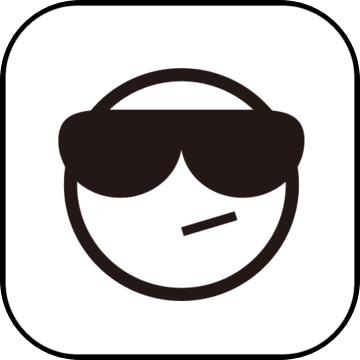
diskgenius64位主要使用与win764位Windows系统硬盘的分区格式化,扇区修复,文件恢复等功能,DiskGenius磁盘修复文件恢复运行在Windows平台下的DiskGenius,继承原DOS版的强大功能,包括磁盘管理、磁盘修复,并新增加文件恢复、磁盘复制、虚拟硬盘管理等.
更新日志:
DiskGeniusv5.4.6.144164位绿色简体中文版
1、系统迁移功能,支持系统分区所在磁盘是动态磁盘的情况。2、复制文件出错后报告准确的错误信息。3、优化搜索丢失的BitLocker加密分区功能。4、优化ExFAT分区文件恢复功能。5、纠正复制文件功能,遇到已存在且具有只读属性的文件时无法覆盖保存的问题。6、纠正在动态GPT磁盘上搜索分区功能,个别情况下造成动态卷显示错误的问题。
DiskGeniusv5.4.6.143264位绿色简体中文版
1、搜索分区功能,搜索到丢失的ESP分区及Windows系统分区后,尽可能恢复其分区GUID,以使恢复后的系统能够启动。2、搜索分区功能,搜索到丢失的LDMmetadatapartition分区后,立即显示动态卷,以支持恢复动态卷上的文件。3、文件恢复功能,增加DSF、DFF、FLAC音频格式文件的类型恢复。4、文件恢复功能,增强MP4、APE格式文件的类型恢复。5、优化exFAT分区文件恢复功能。6、增加支持DSF、DFF音频格式文件的预览。7、提高调整分区容量功能的稳定性。8、提高视频预览的兼容性。9、纠正复制文件可能导致程序停止响应的问题。10、纠正克隆带有LVM分区的磁盘后,目标磁盘没有显示LVM分区的问题。11、纠正清除分区空闲空间功能执行到最后出现频繁读磁盘的问题。12、纠正某些情况下无法调整EXT4分区容量的问题。13、纠正动态磁盘的所有分区都显示为“简单卷”但在某些情况下仍然无法转换为基本磁盘的问题。14、纠正备份磁盘到镜像文件功能出现异常的问题。15、纠正单文件版的备份磁盘功能“开始”按钮总是无效的问题。16、纠正一些显示方面的问题。
分区教程:
一、在磁盘空闲区域,建立新分区
如果要建立主分区或扩展分区,请首先在硬盘分区结构图上选择要建立分区的空闲区域(以灰色显示)。如果要建立逻辑分区,要先选择扩展分区中的空闲区域(以绿色显示)。然后点击工具栏“新建分区”按钮,或依次选择“分区-建立新分区”菜单项,也可以在空闲区域上点击鼠标右键,然后在弹出的菜单中选择“建立新分区”菜单项。程序会弹出“建立分区”对话框。如下图所示:
按需要选择分区类型、文件系统类型、输入分区大小后点击“确定”即可建立分区。
对于某些采用了大物理扇区的硬盘,比如4KB物理扇区的西部数据“高级格式化”硬盘,其分区应该对齐到物理扇区个数的整数倍,否则读写效率会下降。此时,应该勾选“对齐到下列扇区数的整数倍”并选择需要对齐的扇区数目。
如果需要设置新分区的更多参数,可点击“详细参数”按钮,以展开对话框进行详细参数设置。如下图:
对于GUID分区表格式,还可以设置新分区的更多属性。设置完参数后点击“确定”即可按指定的参数建立分区。
新分区建立后并不会立即保存到硬盘,仅在内存中建立。执行“保存分区表”命令后才能在“我的电脑”中看到新分区。这样做的目的是为了防止因误操作造成数据破坏。要使用新分区,还需要在保存分区表后对其进行格式化。
二、在已经建立的分区上,建立新分区
有时,我们需要从已经建立的分区中划分出一个新分区来,使用DiskGenius软件,也很容易实现该功能。
选中需要建立新分区的分区,点击鼠标右键,选择“建立新分区”菜单项,如下图:
在弹出的“调整分区容量”对话框中,设置新建分区的位置与大小等参数,然后点击“开始”按钮。所有操作均与无损分区大小调整相同,如下图:
功能特点:
支持动态磁盘与动态卷新版本软件最显著的改进就是增加了对动态磁盘与动态卷的支持,用户可以方便的对动态磁盘与动态卷进行读写操作与数据恢复操作,还可以将只有简单卷的动态盘无损转换为基本磁盘。
依据笔者的了解,目前尚无其它任何类似的软件具有这方面的功能,看来,以技术见长的DiskGenius开发团队,又一次在技术上实现了创新,走在了行业的排头。
BitLocker加密分区数据恢复在数据恢复方面,新版本的DiskGenius增加了搜索丢失的BitLocker加密分区的功能,这是DiskGenius开发团队的另一重大创新,目前,尚无任何其它软件能实现这个功能!
优化对磁盘坏道的处理使用原来版本的DiskGenius,当磁盘上的坏道很多时,无论是恢复数据,还是分区管理,都可能会出现一些问题,导致软件运行速度变慢等。新版本软件在多个方面优化了对坏道的处理,最大限度的避免了坏道对软件各项功能操作的影响。
优化操作界面,提升用户体验由于DiskGenius的功能越来越多,用户使用软件时,需要加载的数据也越来越多,导致软件的运行速度看起来有些慢。用户进行一些操作时,有时会有一点“卡”的感觉,虽然不影响使用,但毕竟让用户心情不爽。新版本的DiskGenius软件为此在界面显示与数据加载算法上,做了深度的优化,保证用户进行任何操作都能流畅自如,大大提升了用户使用软件时的体验。
常用功能介绍:
1、扇区定位用户根据自己的需要,可以通过多种方式定位扇区位置,非常方便。a、查找16进制数1)支持多条件搜索2)内置常用搜索内容3)支持通配符4)支持选择搜索方向:“全部”、“向上”、“向下”5)支持设置搜索偏移6)支持条件选择:“满足其一”、“满足所有”b、查找文本1)支持多条件搜索2)可以匹配大小写3)支持通配符4)支持选择搜索方向:“全部”、“向上”、“向下”5)支持设置搜索偏移位置c、转到偏移量1)跳转单位:字节、字、双字、四字、扇区2)进制表示方式:十进制、十六进制3)相对跳转模式:起始(从头开始跳转)、当前位置、当前位置(从后向前)、结束(从后向前)d、转到扇区1)逻辑跳转(LBA)需要输入“硬盘扇区地址”或者簇号(仅当打开方式必须是分区时有效)2)物理跳转(CHS)需要输入“柱面”、“磁头”、“扇区”这些参数e、快速转到指定扇区可快速跳转到上一个、下一个扇区。转移到第一个、最后一个扇区。f、快速转到光标焦点可快速跳转到第一次、后一次光标焦点。2、编辑操作用户将光标定位到特定的扇区位置后,就可以查看或编辑该位置上的扇区数据。当前光标位置的偏移量,当前光标位置的的16进制数据,在右侧的数据解释器中,还可以看到该位置数据的进一步解释。您可以在16进制编辑区域或文本编辑区域,以16进制方式或文本方式,直接编辑当前光标位置的数据。a、复制与粘贴用光标选定扇区数据的起始位置后,按住鼠标左键,拖动鼠标到特定数据结束位置,就选定了该区域的数据。可以看到该区域数据变成了浅蓝色。点击【复制】按钮,即将该区域数据复制到系统剪切板中,然后用将光标定位到要粘贴到的扇区数据目标区域的起始位置,再点击【粘贴】按钮,即可将剪切板中的数据复制到目标区域中,可以看到,被复制的数据变成了红色。b、保存与撤销您对扇区数据做的编辑操作并不是立刻修改了硬盘上的数据,要想是实际修改硬盘上的数据,请点击【保存】按钮。在没有保存编辑操作之前,您可以点击【撤销】按钮,撤销先前所做的编辑操作。警告:保存操作后,硬盘上的数据就被永久的修改了,不能再恢复到先前的状态了,请谨慎操作!3、其他a、解释为分区起始位置将当前光标所在位置的扇区,解释为一个分区的起始扇区,如果该扇区的数据符合分区头扇区数据特征,系统会自动识别该扇区大小,否则,系统会提示用户输入该分区的大小。解释出来的分区在左侧列表中会显示出来,标识的颜色比正常分区的颜色稍浅一些。b、字节序解释转换字节序转换影响的范围是数据解释器,默认解释为小端(Little-Endian)字节序:1)小端(Little-Endian)就是低位字节排放在内存的低地址端即该值的起始地址,高位字节排放在内存的高地址端。2)大端(Big-Endian)就是高位字节排放在内存的低地址端即该值的起始地址,低位字节排放在内存的高地址端。
Tags:DiskGenius,磁盘管理,磁盘修复.
 Flash反编译大师浏览辅助 / 138.47MB / 2020-7-11 / WinAll, WinXP / /
Flash反编译大师浏览辅助 / 138.47MB / 2020-7-11 / WinAll, WinXP / / 小编点评:Flash编译大师是一个绿色小巧的flash反编.
下载 中邮证券独立下单软件股票证券 / 633.45MB / 2018-2-8 / WinAll, WinXP, Win7 / / 中邮证券有限责任公司 /
中邮证券独立下单软件股票证券 / 633.45MB / 2018-2-8 / WinAll, WinXP, Win7 / / 中邮证券有限责任公司 / 小编点评:中邮证券单独下单软件是由中邮证券官方退的一款准.
下载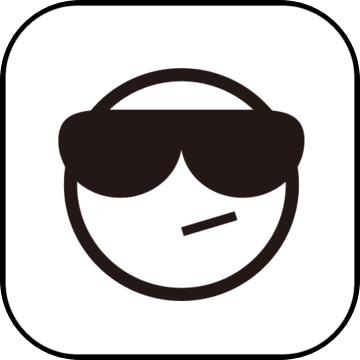 KKT2019年全国初级会计职称无纸化靠题库教育学习 / 728.38MB / 2011-3-21 / WinAll / /
KKT2019年全国初级会计职称无纸化靠题库教育学习 / 728.38MB / 2011-3-21 / WinAll / / 小编点评:KKT2019年全国初级会计职称无纸化靠题.
下载 文档转换成图片(Majorware PowerPoint to Image Converter)文件处理 / 590.70MB / 2010-10-3 / WinAll, Win7 / /
文档转换成图片(Majorware PowerPoint to Image Converter)文件处理 / 590.70MB / 2010-10-3 / WinAll, Win7 / / 小编点评:MajorwarePowerPoi.
下载 光速大师最新版网络加速 / 86.33MB / 2022-2-11 / WinAll, Win7 / /
光速大师最新版网络加速 / 86.33MB / 2022-2-11 / WinAll, Win7 / / 小编点评:光速大师破解版,破解试用功能,你可以.
下载 小学数学伴侣教育学习 / 701.42MB / 2018-1-6 / WinAll / /
小学数学伴侣教育学习 / 701.42MB / 2018-1-6 / WinAll / / 小编点评:小学数学伴侣是一款着重培养小朋友学数学的兴.
下载 零视界域名回收采集器浏览辅助 / 31.42MB / 2016-3-19 / WinAll, Win7 / /
零视界域名回收采集器浏览辅助 / 31.42MB / 2016-3-19 / WinAll, Win7 / / 小编点评:零视界域名回收采集器是一款方便好用.
下载 WinMount系统其它 / 688.28MB / 2017-6-18 / WinAll, WinXP / /
WinMount系统其它 / 688.28MB / 2017-6-18 / WinAll, WinXP / / 小编点评:WinMount是一个Windows工.
下载 文本编辑专业安装版(EmEditor)文本编辑 / 764.71MB / 2019-4-29 / WinAll / /
文本编辑专业安装版(EmEditor)文本编辑 / 764.71MB / 2019-4-29 / WinAll / / 小编点评:EmEditor文本编辑器是一款功能强.
下载 泰拉瑞亚Spelunky冒险地图游戏地图 / 120.74MB / 2010-11-29 / WinXP, Win7 / /
泰拉瑞亚Spelunky冒险地图游戏地图 / 120.74MB / 2010-11-29 / WinXP, Win7 / / 小编点评:泰拉瑞亚(Terraria)是一款拥有高.
下载 魔兽地图:时代之始1.58我的时代游戏地图 / 963.51MB / 2013-6-6 / WinAll, WinXP, Win7, win8 / /
魔兽地图:时代之始1.58我的时代游戏地图 / 963.51MB / 2013-6-6 / WinAll, WinXP, Win7, win8 / / 小编点评:时代之始1.58我的时代是时代之始.
下载 蓝叶影音盒(主流在线电台音乐盒)V1.2免费版下载 音乐播放 / 282.58MB / 2018-6-15 / Win8,Win7,WinXP / 简体中文 / 免费软件
蓝叶影音盒(主流在线电台音乐盒)V1.2免费版下载 音乐播放 / 282.58MB / 2018-6-15 / Win8,Win7,WinXP / 简体中文 / 免费软件 小编点评:软件介绍蓝叶影音盒集成了众多主流在线电.
下载 随申办市民云app下载-随申办市民云 v7.0.1 手机版生活服务 / 52.38MB / 2019-10-11 / /
随申办市民云app下载-随申办市民云 v7.0.1 手机版生活服务 / 52.38MB / 2019-10-11 / / 小编点评:软件介绍随申办市民云是一个随身携带的.
下载 巴士酷跑2破解版下载-巴士酷跑2无限金币版下载v1.0.1 安卓版
巴士酷跑2破解版下载-巴士酷跑2无限金币版下载v1.0.1 安卓版 竞速点击者汉化版下载-竞速点击者中文版下载v0.0.7 安卓版
竞速点击者汉化版下载-竞速点击者中文版下载v0.0.7 安卓版 密室的暗门游戏下载-密室的暗门手机版下载v1.0 安卓最新版
密室的暗门游戏下载-密室的暗门手机版下载v1.0 安卓最新版 最终幻想4月之归还安卓下载最新版-最终幻想4月之归还手机版下载v1.0.10 安卓中文版
最终幻想4月之归还安卓下载最新版-最终幻想4月之归还手机版下载v1.0.10 安卓中文版 历史的尘埃手机版下载-历史的尘埃游戏下载v1.8 安卓版
历史的尘埃手机版下载-历史的尘埃游戏下载v1.8 安卓版 蜗牛网货司机端app下载-蜗牛网货司机端官方版下载v1.4.6 安卓版
蜗牛网货司机端app下载-蜗牛网货司机端官方版下载v1.4.6 安卓版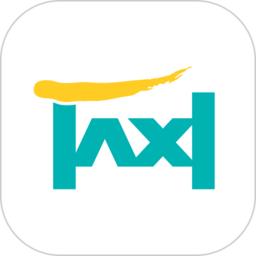 网约的士app下载-网约的士平台下载v4.4.0 安卓版
网约的士app下载-网约的士平台下载v4.4.0 安卓版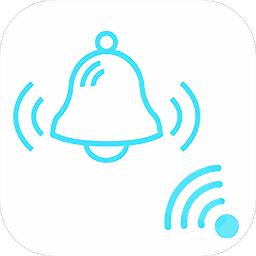 lexer软件下载-lexer手机版下载v7.0.84 安卓版
lexer软件下载-lexer手机版下载v7.0.84 安卓版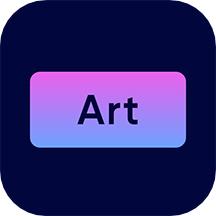 ai creator免费版下载-ai creator app下载v1.1 安卓版
ai creator免费版下载-ai creator app下载v1.1 安卓版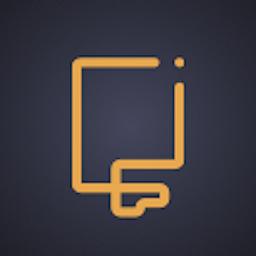 horizonaqua软件下载安装-horizon aqua官方版下载v3.0.5 安卓版
horizonaqua软件下载安装-horizon aqua官方版下载v3.0.5 安卓版 日语n3软件下载-日语n3官方版下载v2.3.1231 安卓最新版
日语n3软件下载-日语n3官方版下载v2.3.1231 安卓最新版 winzip手机版官方下载专业版-winzip高级版下载v7.1.0 安卓最新版本
winzip手机版官方下载专业版-winzip高级版下载v7.1.0 安卓最新版本
二进制领域简体中文版(暂未上线)
 射击枪战 / 941.74MB / 2013-7-10 / Win8,Win7,Vista,WinXP / 简体中文 / 免费软件 下载
射击枪战 / 941.74MB / 2013-7-10 / Win8,Win7,Vista,WinXP / 简体中文 / 免费软件 下载
神武天地劫手游下载-神武天地劫官方版下载v0.23.45 安卓版
 角色扮演 / 275.64MB / 2015-8-22 / Android / 中文 / v0.23.45 安卓版 下载
角色扮演 / 275.64MB / 2015-8-22 / Android / 中文 / v0.23.45 安卓版 下载
托卡城堡时装秀官方版下载游戏-托卡城堡时装秀最新版下载v1.8 安卓版
 儿童教育 / 409.17MB / 2023-6-4 / Android / 中文 / 广州然来科技有限公司 / v1.8 安卓版 下载
儿童教育 / 409.17MB / 2023-6-4 / Android / 中文 / 广州然来科技有限公司 / v1.8 安卓版 下载
美食大冒险酷跑手游下载-美食大冒险酷跑hd下载v1.0 官网安卓版
 益智休闲 / 171.15MB / 2010-5-12 / Android / 中文 / v1.0 官网安卓版 下载
益智休闲 / 171.15MB / 2010-5-12 / Android / 中文 / v1.0 官网安卓版 下载
极限坠落游戏下载-极限坠落3d手游下载v2.0 安卓版
 益智休闲 / 91.26MB / 2017-6-7 / Android / 中文 / v2.0 安卓版 下载
益智休闲 / 91.26MB / 2017-6-7 / Android / 中文 / v2.0 安卓版 下载
微微一笑单机版无限金币手游下载-微微一笑单机内购破解版下载v1.0 安卓最新版
 单机破解 / 605.18MB / 2015-11-3 / Android / 中文 / v1.0 安卓最新版 下载
单机破解 / 605.18MB / 2015-11-3 / Android / 中文 / v1.0 安卓最新版 下载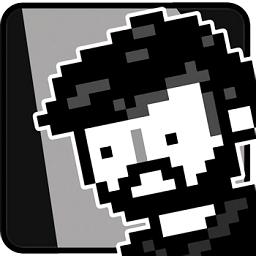
失踪的译文官方游戏下载-失踪的译文手游下载v0.0.1 安卓版
 冒险解谜 / 94.69MB / 2014-3-30 / Android / 中文 / v0.0.1 安卓版 下载
冒险解谜 / 94.69MB / 2014-3-30 / Android / 中文 / v0.0.1 安卓版 下载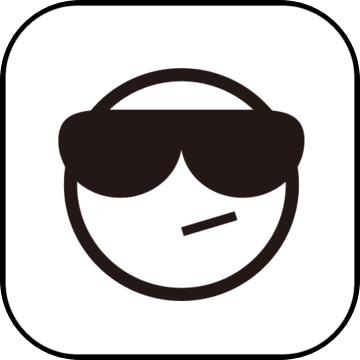
合并镇游戏下载-合并镇最新版下载v3.2.0 安卓版
 模拟经营 / 957.82MB / 2015-3-26 / Android / 中文 / v3.2.0 安卓版 下载
模拟经营 / 957.82MB / 2015-3-26 / Android / 中文 / v3.2.0 安卓版 下载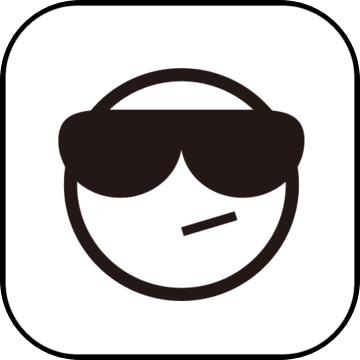
儿童宝宝植物乐园手机最新版下载-儿童宝宝植物乐园游戏下载v28.13 安卓版
 益智休闲 / 26.26MB / 2017-6-7 / Android / 中文 / 成都贝乐游网络科技有限公司 / v28.13 安卓版 下载
益智休闲 / 26.26MB / 2017-6-7 / Android / 中文 / 成都贝乐游网络科技有限公司 / v28.13 安卓版 下载
龙门传奇手游官方-龙门传奇游戏(暂未上线)v1.002 安卓版
 动作游戏 / 86.34MB / 2022-12-21 / Android / 中文 / v1.002 安卓版 下载
动作游戏 / 86.34MB / 2022-12-21 / Android / 中文 / v1.002 安卓版 下载
速度与冲刺破解版下载-速度与冲刺内购破解版下载v1.0.5 安卓版
 赛车竞速 / 475.78MB / 2013-9-25 / Android / 中文 / v1.0.5 安卓版 下载
赛车竞速 / 475.78MB / 2013-9-25 / Android / 中文 / v1.0.5 安卓版 下载
爱剧tv投屏手机版下载-爱剧tv投屏app(改名韩站TV投屏)下载v1.6 安卓版
 常用工具 / 681.68MB / 2017-5-8 / Android / 中文 / 东莞柯彩贸易有限公司 / v1.6 安卓版 下载
常用工具 / 681.68MB / 2017-5-8 / Android / 中文 / 东莞柯彩贸易有限公司 / v1.6 安卓版 下载
灵契之约游戏下载-灵契之约最新版下载v0.18.1 安卓版
 角色扮演 / 143.24MB / 2021-10-9 / Android / 中文 / v0.18.1 安卓版 下载
角色扮演 / 143.24MB / 2021-10-9 / Android / 中文 / v0.18.1 安卓版 下载